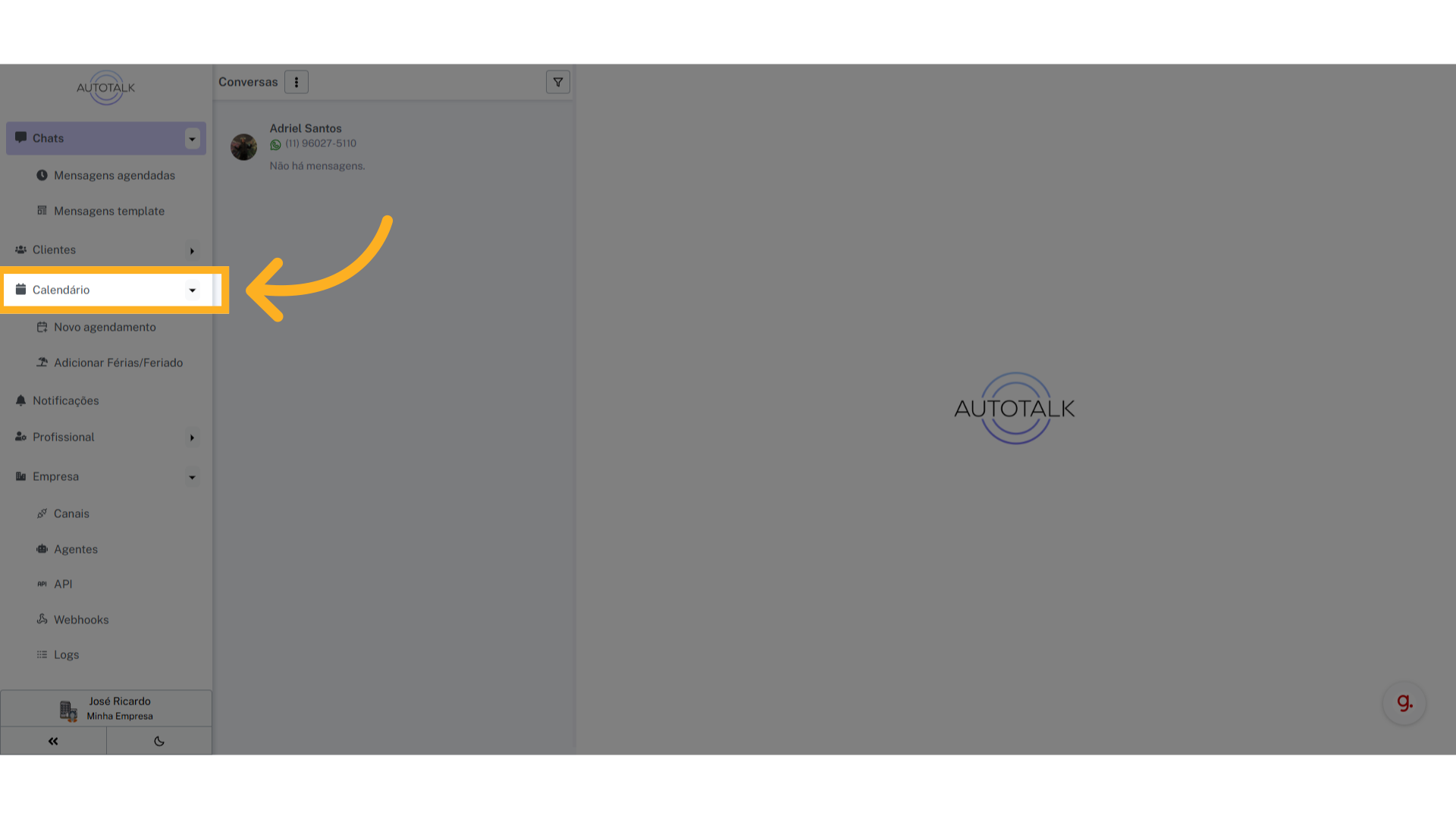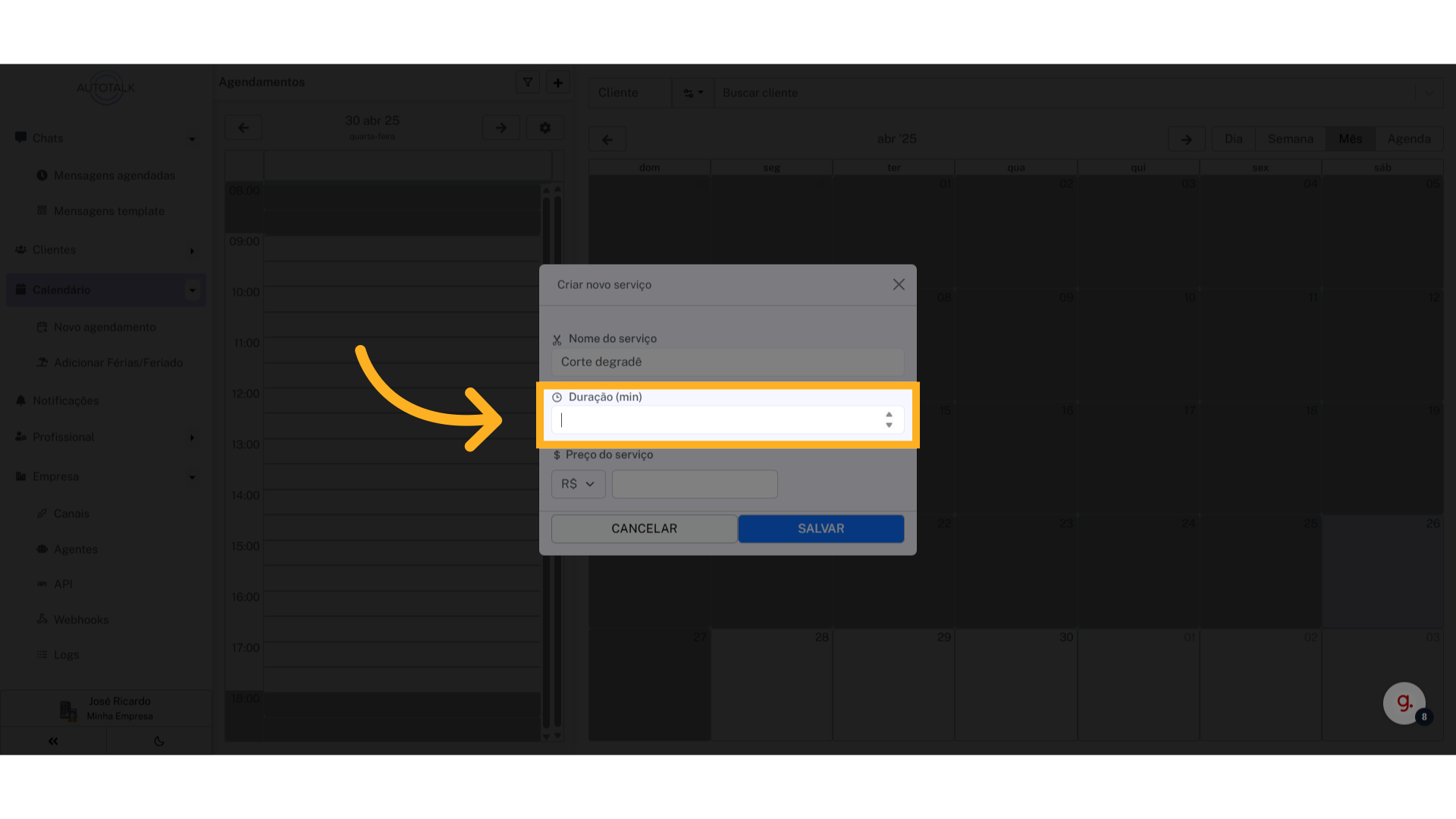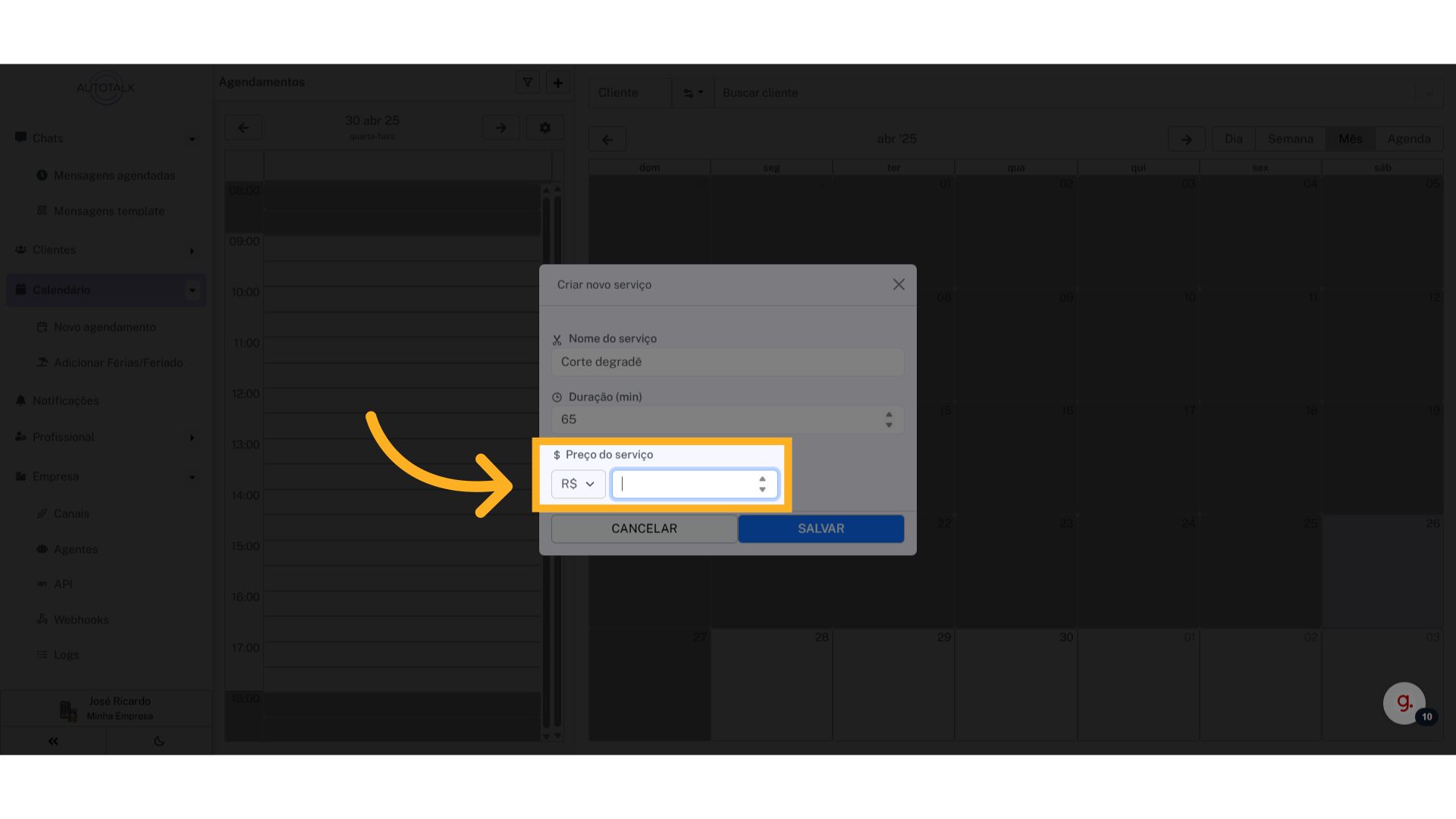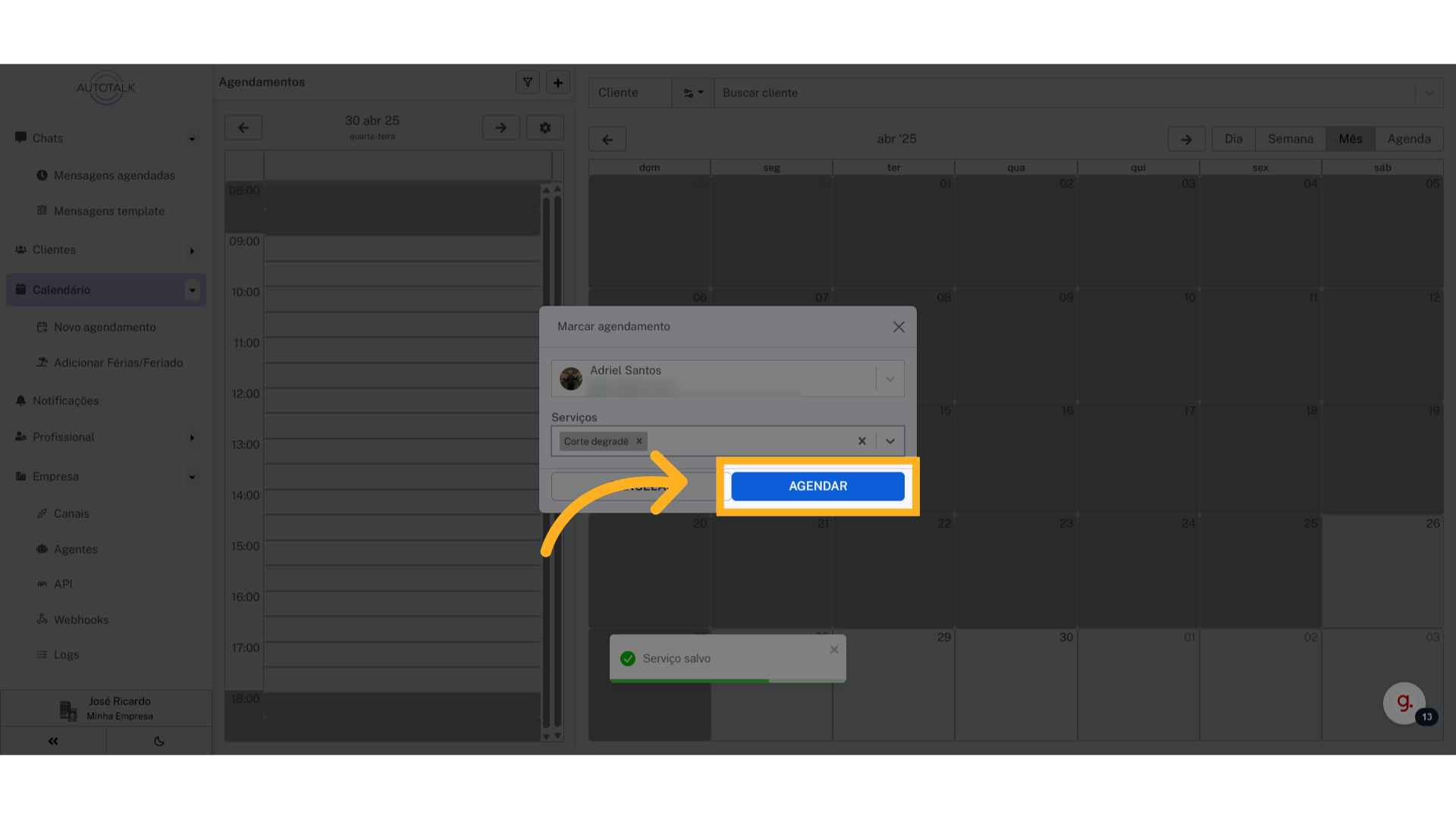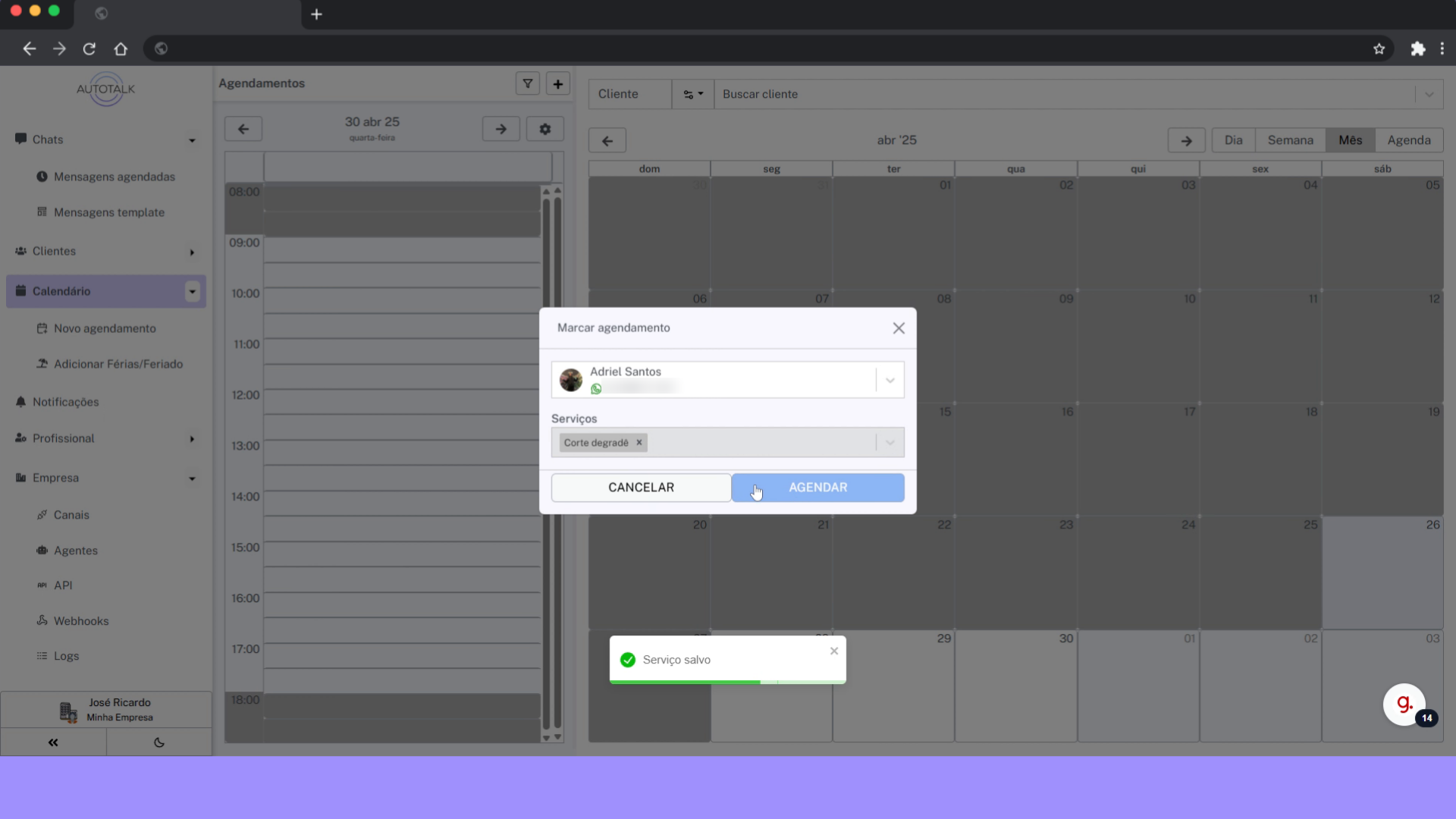- 1 Clique em "Calendário"
- 2 Escolha um horário disponível
- 3 Clique "Criar agendamento (rápido)"
- 4 Selecione um cliente
- 5 Selecione um ou mais serviços
- 6 Clique em "Adicionar..."
- 7 Defina a duração do serviço
- 8 Defina o preço do serviço
- 9 Clique em "Salvar"
- 10 Clique em "Agendar"
- 11 Agendamento criado
- 12 Caso queira enviar uma mensagem ao cliente
Neste guia, você aprenderá como criar um agendamento para um cliente.
2 Escolha um horário disponível #
Na página que abrir, escolha um horário disponível no dia desejado, clique com o botão direito do mouse sobre o horário se estiver no computador, se estiver no celular, toque e segure. Um menu irá aparecer.
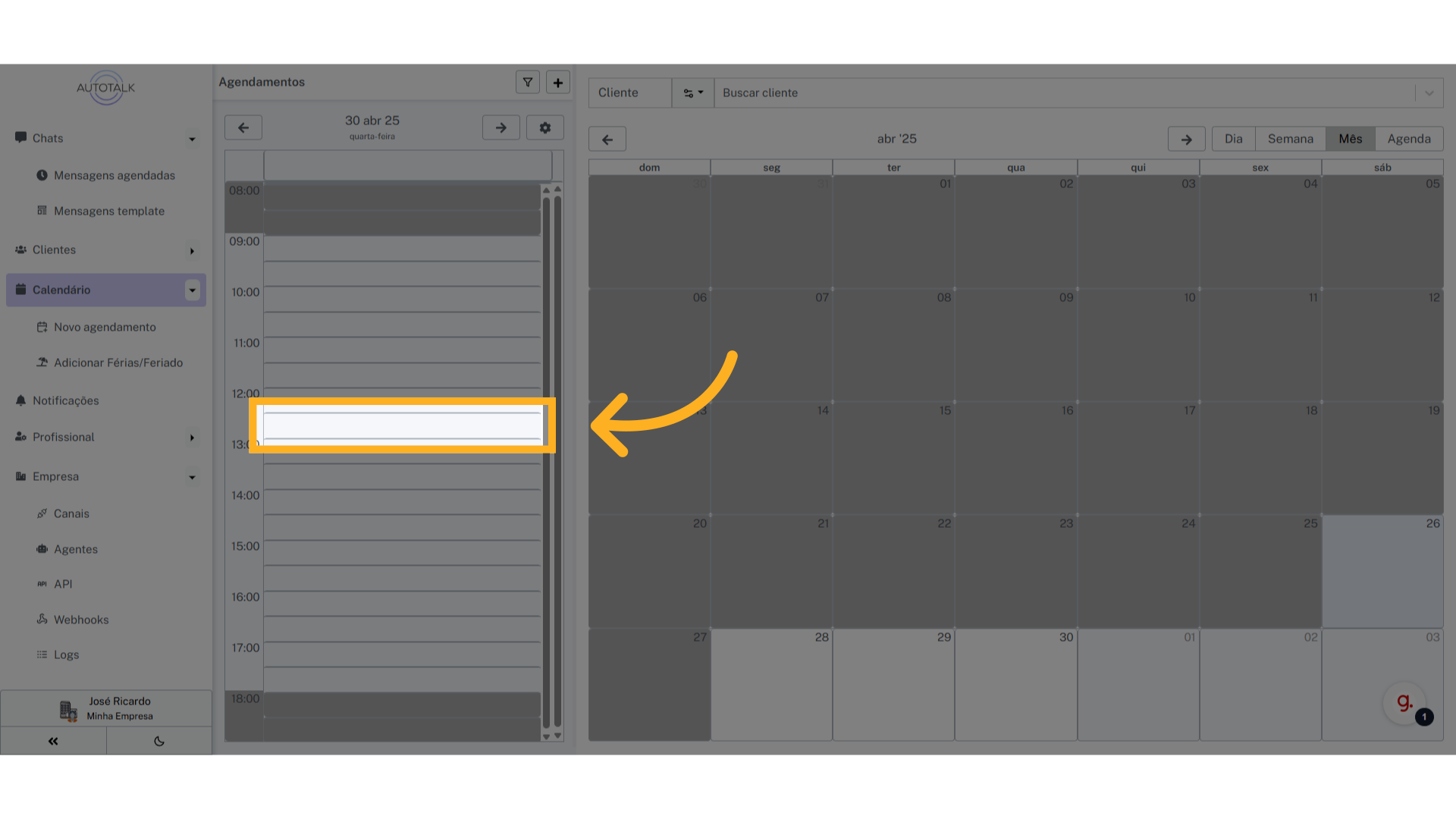
3 Clique “Criar agendamento (rápido)” #
No menu que aparecer, clique na opção “Criar agendamento (rápido)” para abrir a tela de criação de agendamento.
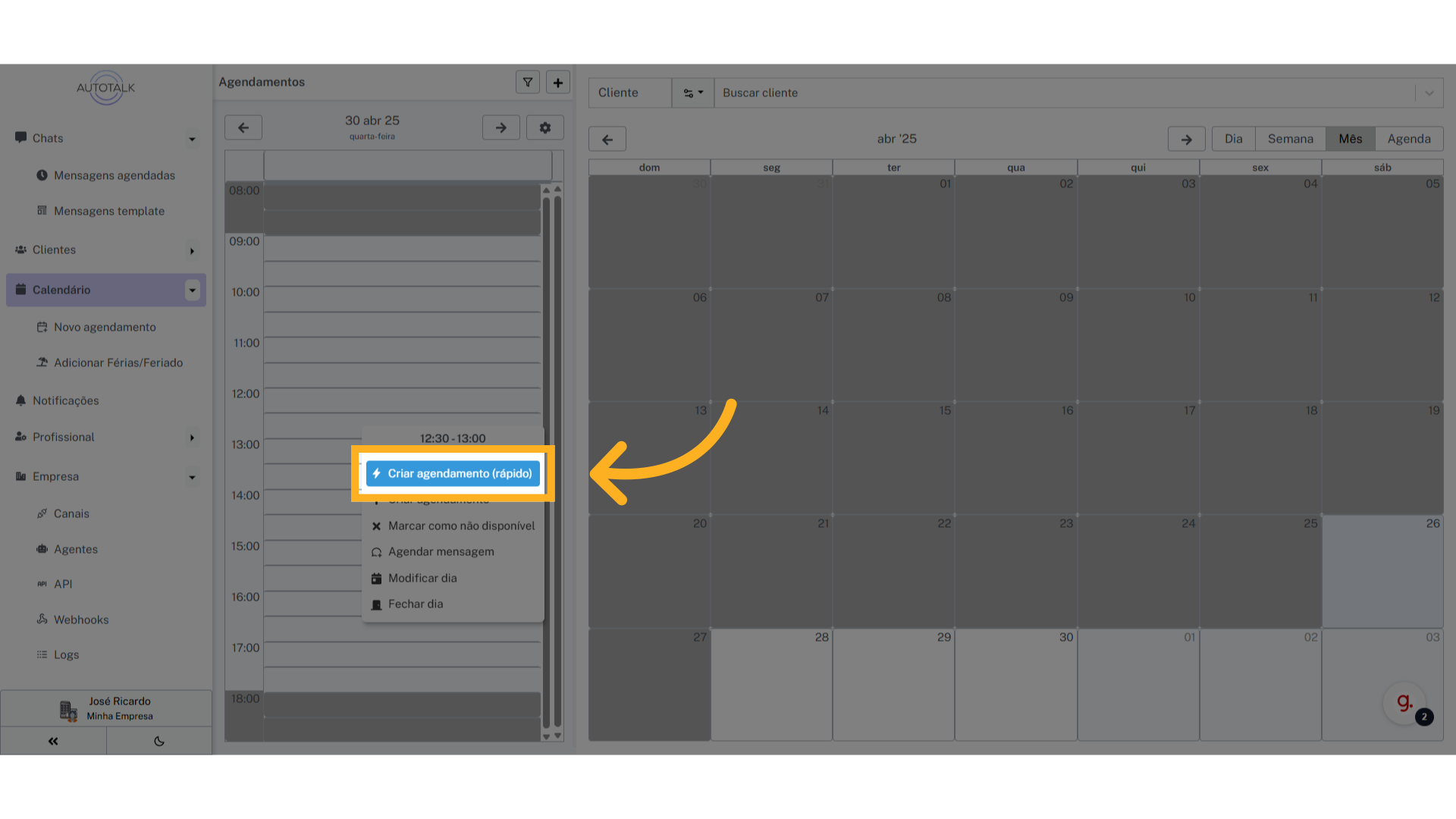
4 Selecione um cliente #
Na tela que aparecer você pode, se quiser, selecionar um cliente para ser associado com o agendamento. É possível criar um agendamento sem cliente também.
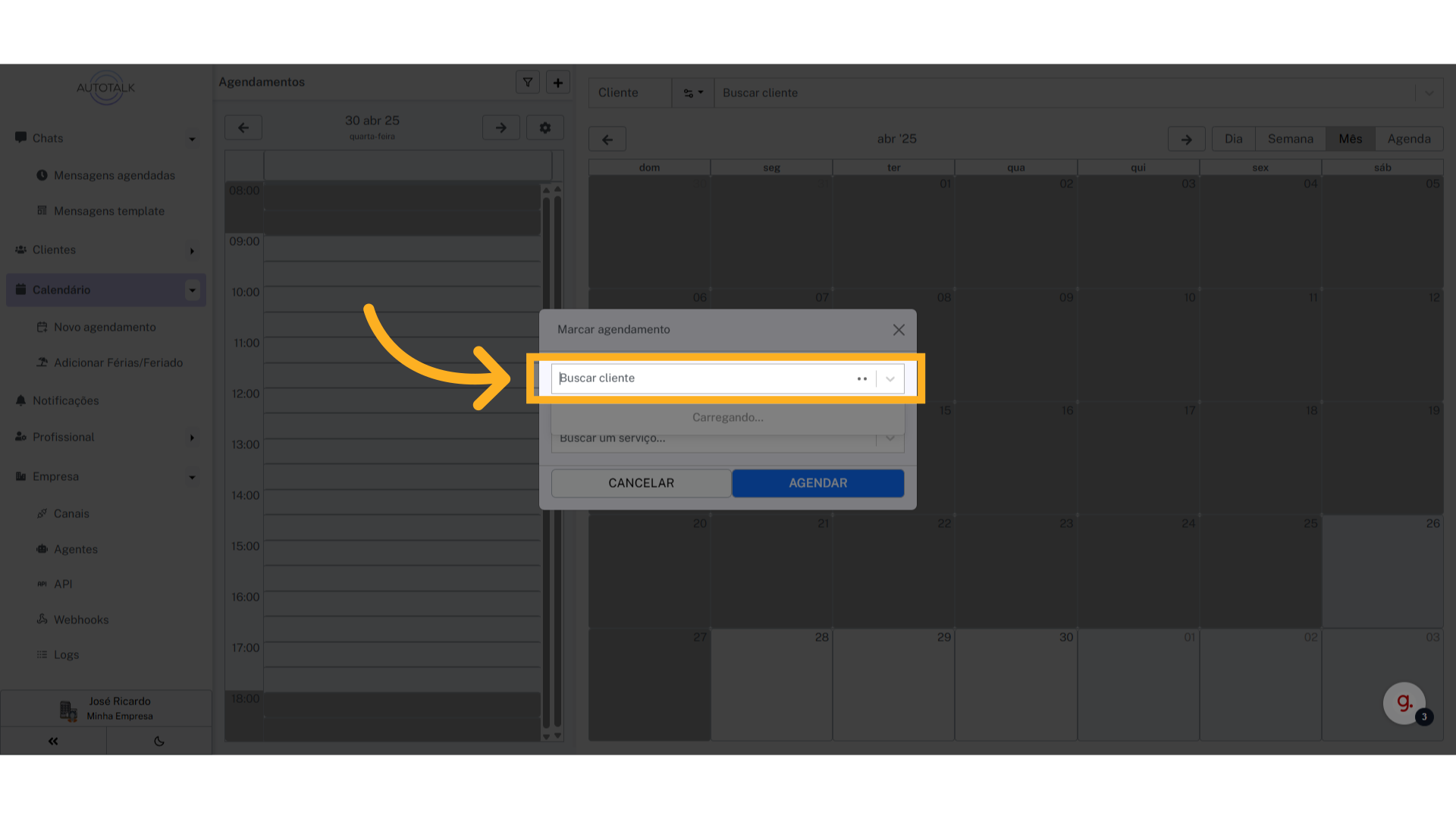
5 Selecione um ou mais serviços #
Opcionalmente você também pode associar um ou mais serviços ao agendamento. Se você selecionar os serviços, o tempo do agendamento vai ser calculado automaticamente com base na duração deles.
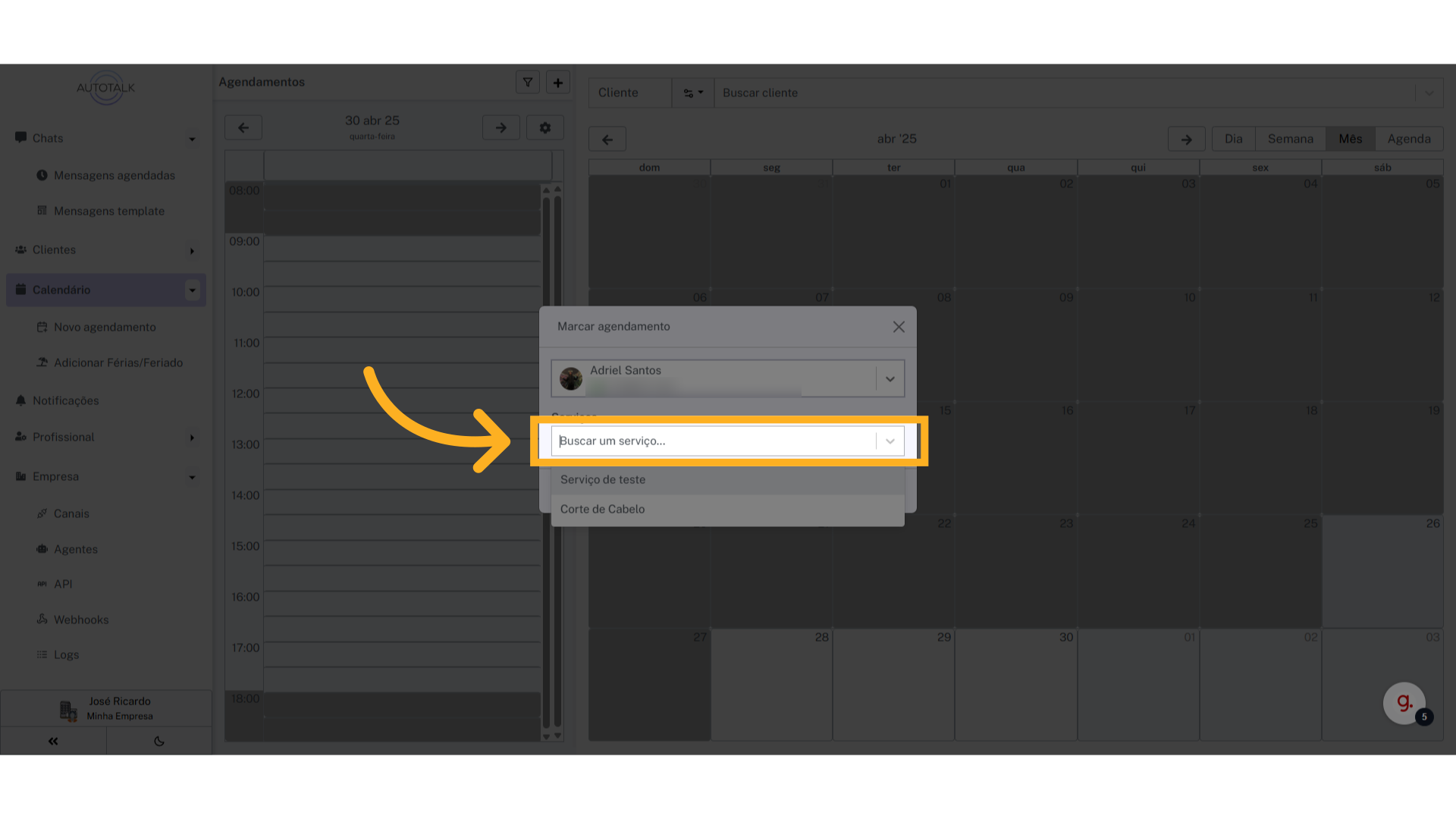
6 Clique em “Adicionar…” #
Caso você queira criar um serviço que ainda não existe, digite o nome dele e clique em “Adicionar…”. Neste guia criaremos “Corte degradê”
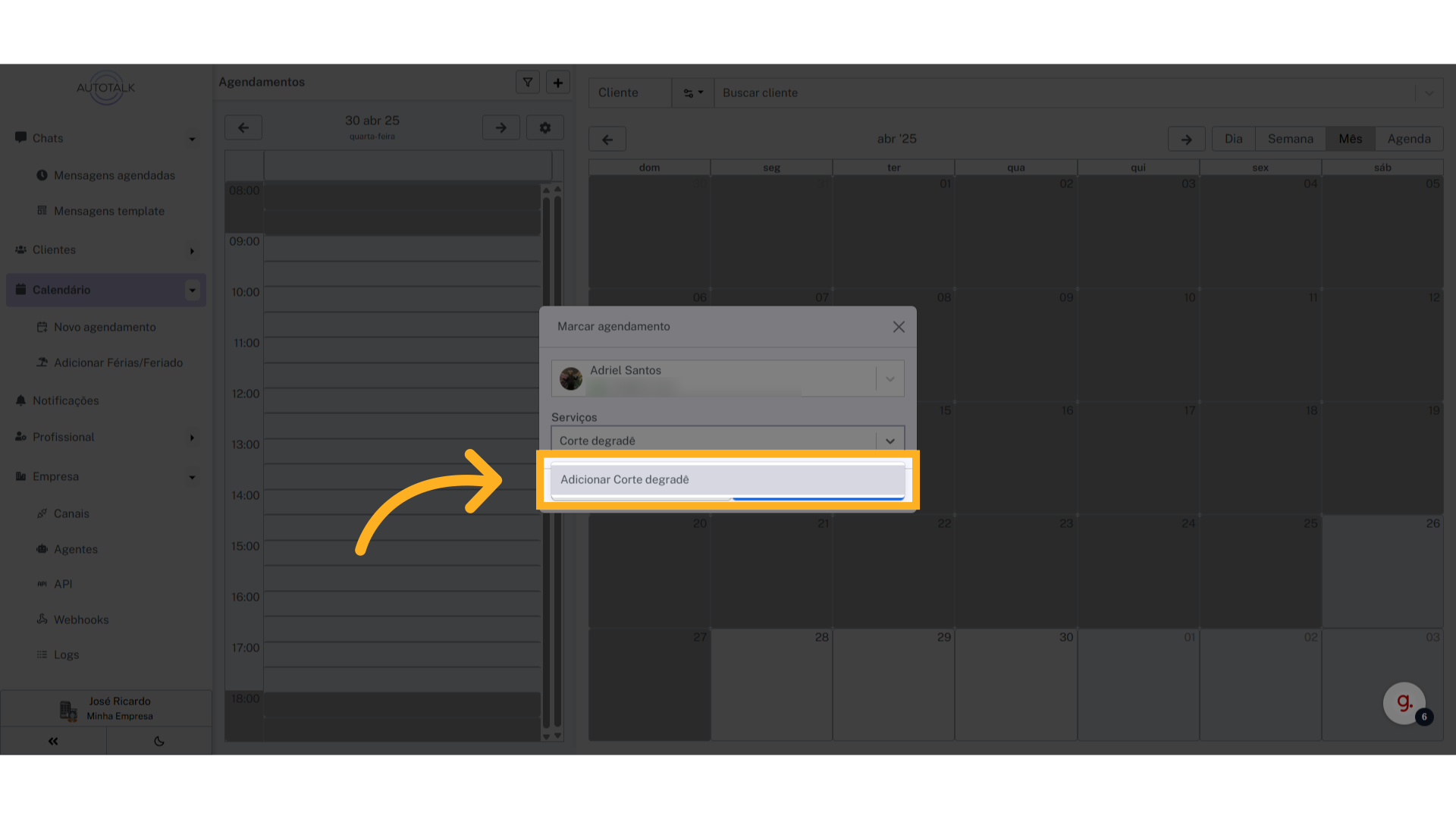
9 Clique em “Salvar” #
Pressione o botão “Salvar” para criar o novo serviço. Após criar o serviço você voltará para tela anterior, a tela de criação de agendamento.
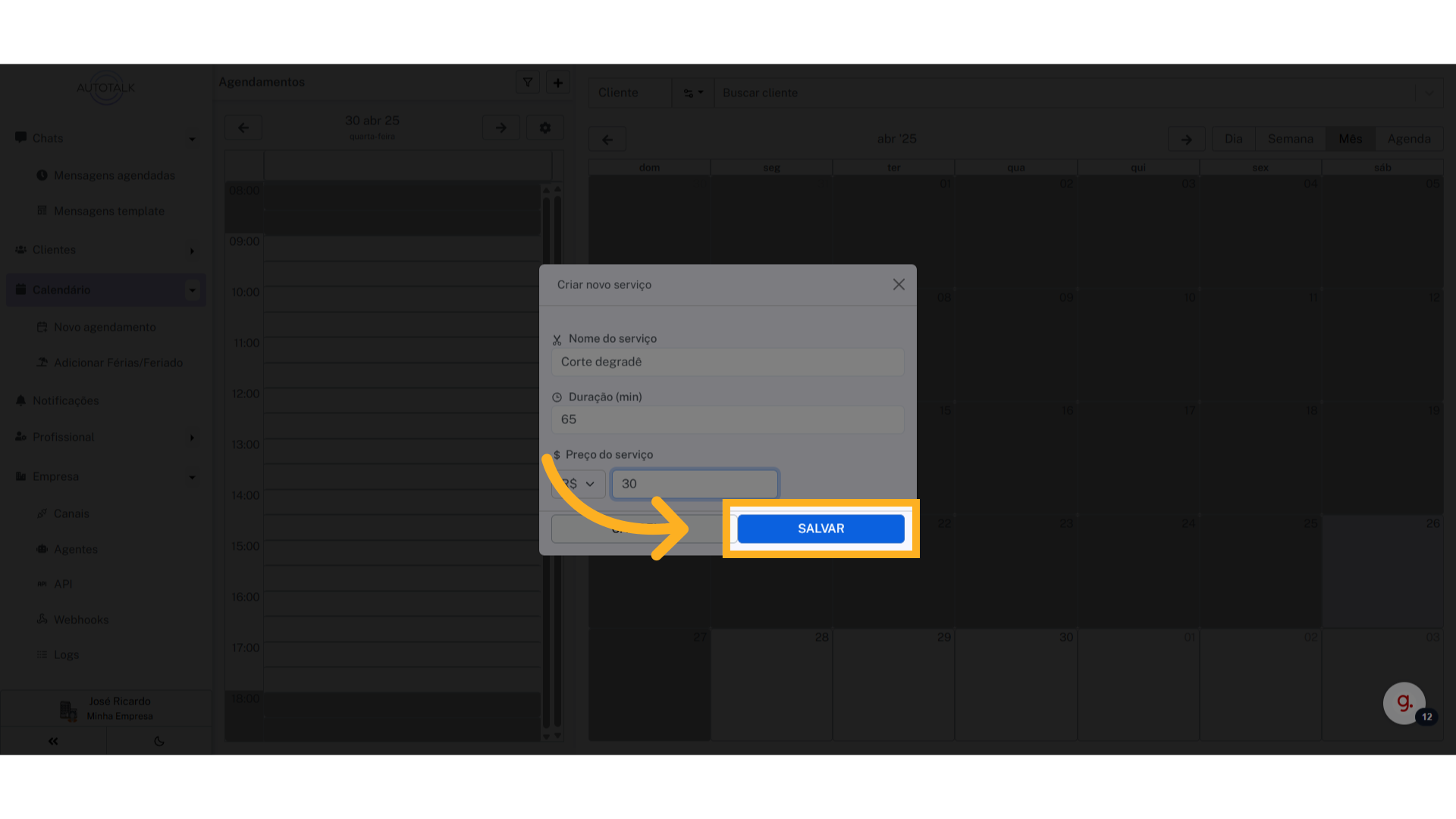
12 Caso queira enviar uma mensagem ao cliente #
Caso você queira enviar uma mensagem ao cliente informando do novo agendamento, clique em “Sim”.
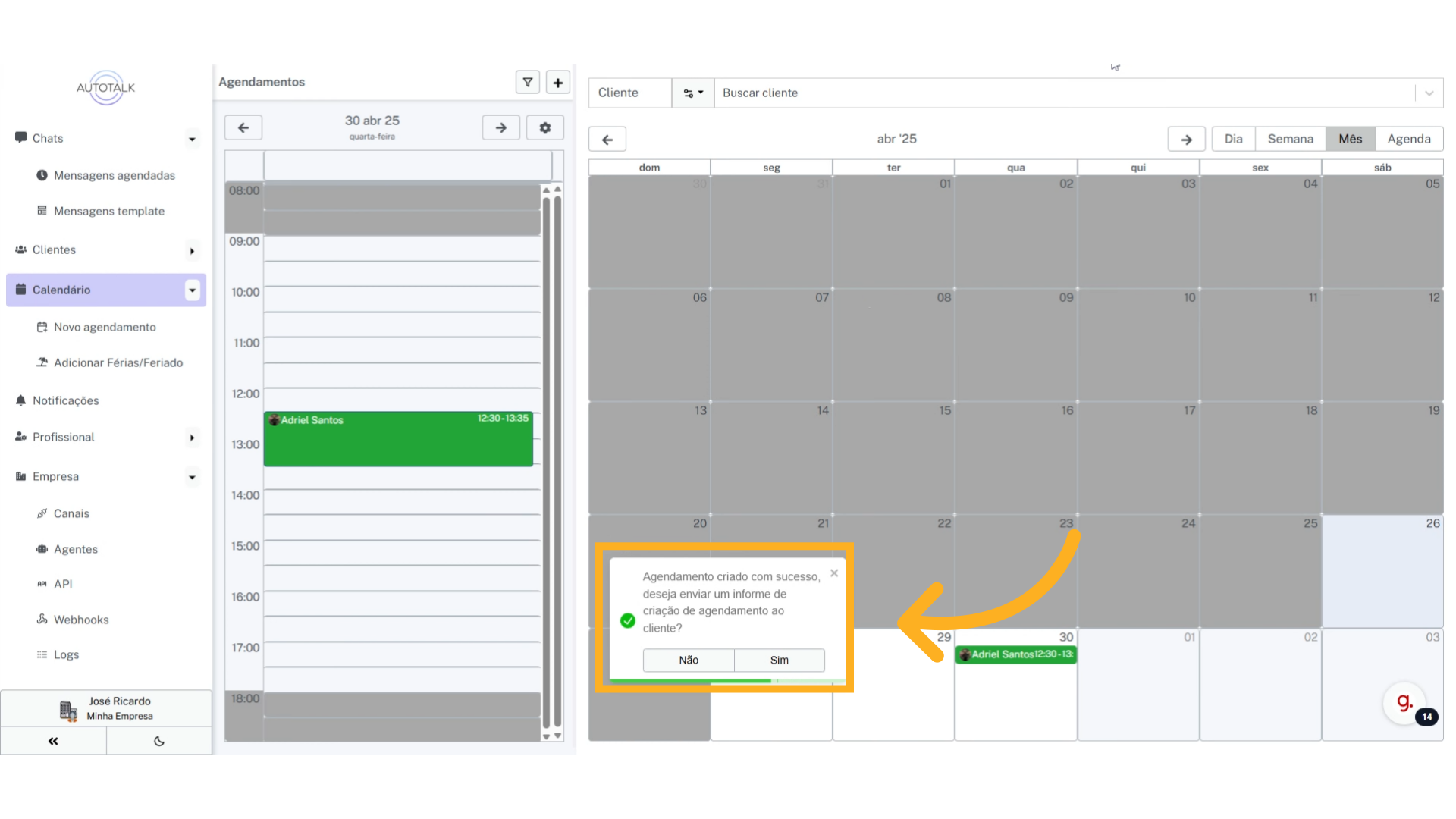
Este guia abordou o processo de criação de um agendamento para um cliente no Autotalk, incluindo a seleção do cliente, e a adição de serviços. Caso você ainda tenha dúvidas ou enfrente problemas, entre em contato com o suporte. Muito obrigado!